Recherche dans le module Item
Recherche rapide
Vous pouvez utiliser différentes méthodes de recherche dans la module Item. La façon la plus simple de mener une recherche est d'utiliser l'outil de recherche rapide que vous pouvez trouver en haut du panneau de navigation:
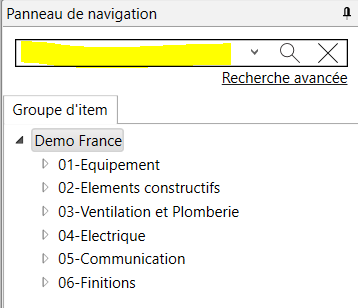
Dans la recherche rapide vous pouvez chercher des propriétés sur les items, occurrences et produits. Résumé de ce que vous pouvez rechercher:
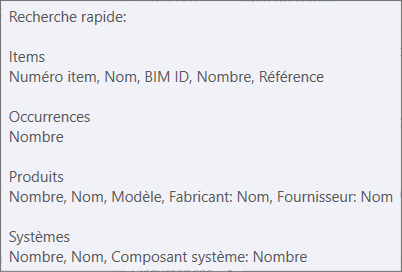
Toutes vos recherches dans les Items seront "collantes" (la recherche rapide autant que la recherche avancée) ce qui signifie que votre recherche sera retenue lorsque vous naviguez dans les groupes d'items. Disons que vous cherchiez le mot "chaise", le groupe d'item sera filtré quand vous naviguerez donc vous ne verrez que des items avec le mot "chaise" dans leur nom. La recherche sera active jusqu'à ce que vous supprimiez la recherche du mot ou utilisiez l'icone X sur la droite du champ de recherche rapide.
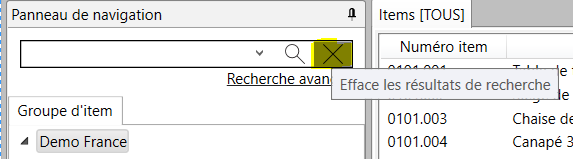
Recherche avancée
Si vous devez faire des recherches plus complexes comme, par ex. combiner plusieurs conditions de recherche, vous pouvez utiliser la recherche avancée:
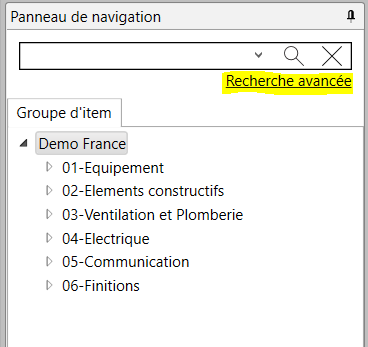
La recherche avancée est divisée en deux sections; Filtre simple et Filtre complexe. Dans la plupart des cas le Filtre Simple est suffisant.
Filtre Simple
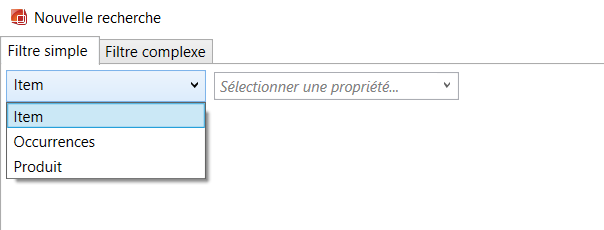
Dans le Filtre Simple vous pouvez chercher dans toutes les propriétés des Items, occurrences et produits. Dans le Filtre Simple vous devez d'abord décider quelle entité vous voulez chercher. Vous pouvez choisir parmi Items, Occurrences et Produits. Ce que vous sélectionnerez affectera quelles propriétés vous pouvez chercher. Si par exemple vous sélectionnez Items, toutes les propriétés des items et spécifications seront affichées dans la liste d'attributs. Vous pouvez aussi chercher un attribut en tapant une valeur dans le champ texte attribut.
Lorsque vous avez trouvé l'attribut à chercher vous pouvez sélectionner votre méthode de recherche. Ce menu s'ajustera dépendamment de l'attribut que vous aurez sélectionné. Si vous avez sélectionné une case à cocher vous ne pourrez chercher que les valeurs Oui/Non. Si vous avez sélectionné un nombre, une liste déroulante ou un champ texte vous devrez taper la valeur que vous souhaitez chercher. L'image ci-dessous montre un exemple où nous chercher tous les items avec la responsabilité ARC:
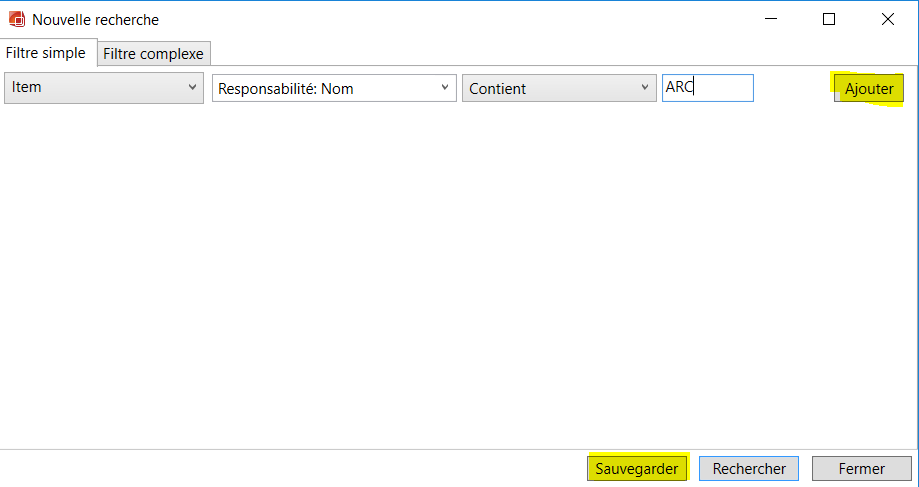
Vous pouvez ajouter plus de conditions en sélectionnant "ajouter" sur la droite de la première ligne. Si vous voulez enlever une condition sélectionnez "supprimer". Si vous voulez plus d'une condition de recherche, vous verrez une option en haut où vous pouvez définir si vous voulez ou non que tous les critères soient rempli ou que l'un ou l'autre des critères soit rempli en sélectionnant ET/OU:
- ET: recherche les résultats qui rempliront toutes les conditions
- OU: recherche les résultats qui rempliront au moins une des conditions.
Tip
Il y a deux sortes de critères pour les textes qui méritent une explication détaillée:
Avec syntaxe: cette opion permets de créer une recherche plus précise où vous pouvez utiliser les caractères ? et * comme caractères génériques pour représenter un ou plusieurs caractère au hasard. Utilisez le caractère | pour désigner ou regrouper les expressions entre paranthèses. Le code de recherche S1??(N|M)* vous donnera tous les résultats commençant par S1 avec N ou M en position 5. Ne contient pas (avec syntaxe) signifie tout sauf ce qui se touve dans la recherche. Par exemple, *BA vous renverra tout ce qui ne finira pas par BA.
Expression régulière: En utilisant des expressions régulières, vous pouvez recréer des recherche très avancées en utilisant une syntaxe dans le texte.
La documentation sur ceci est disponible: ici
Vous pouvez sauvegarder votre recherche en sélectionnant "sauvegarder" en bas à droite dans la boîte de dialogue de la recherche avancée. Donnez un nom à la recherche et définir si vous voulez partager la recherche avec d'autres utilisateurs ou si seulement vous pouvez la voir. Vous pouvez retrouver les recherches sauvegarder en utilisant le menu roulant dans le champ de recherche rapide:
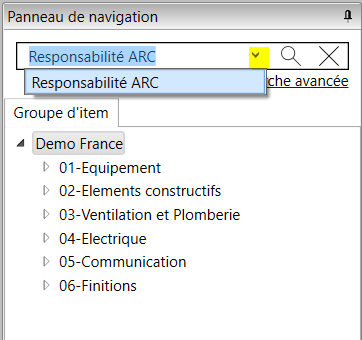
Vous pouvez aussi éditer ou supprimer les recherches sauvegardé du menu en sélectionnant "Editer Recherche" ou "Supprimer Recherche":
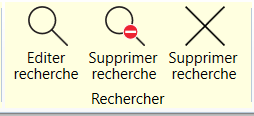
Filtre Complexe
Dans le Filtre Complexe vous pouvez définir une ou plusieurs conditions principales et construire une recherche encore plus avancée. Cela peut être utile si par ex. vous vouez chercher dans une certaine sélection d'items. Disons que nous voulons chercher tous les items qui sont connectés au groupe responsabilité ARC (Architecte) et ARCI (archi d'intérieur) et qui sont aussi "à modéliser". Pour accomplir cela nous avons besoin de créer deux conditions. Premièrement nous devons trouver tous les items avec responsabilité ARC ou ARCI, ensuite nous devons trouver lesquels de ces items est défini comme "à modéliser". La recherche ressemblera à ça, en utilisant le filtre complexe:
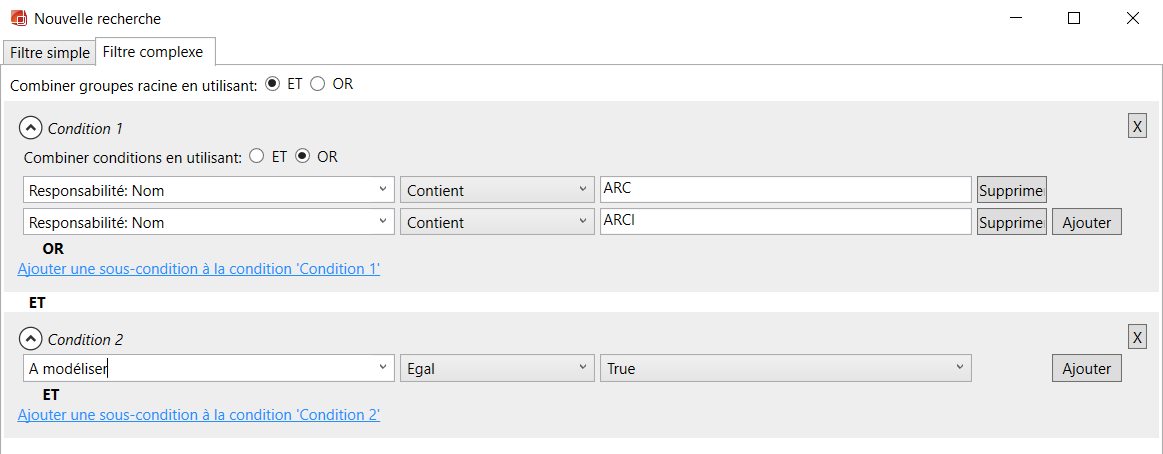
Dans la condition 1 nous spécifions que nous voulons trouver tous les items de responsabilité ARC ou ARCI:

Si vous avez sélectionnée "ET" pour combiner les deux conditions vous n'aurez que les items qui son connectés aux deux responsabilités ( ce qui n'est pas autorisé dans dRofus donc le résultat sera nul)
Ensuite nous créons une nouvelle "condition racine" (condition 2). Ici nous voulons trouver tous les items de la condition 1 qui sont "à modéliser". Sélectionnez "ajouter une nouvelle racine" et trouvez " à modéliser" dans les critères de recherche comme dans l'imagine ci-dessus.
Nous avons maintenant les deux conditions (1 et 2). Ce qu'il reste à déterminer est comment ces deux conditions doivent être combinées. Nous avons sélectionné "ET" dans ce cas car nous voulons que notre recherche remplisse les deux conditions.
Condition 1: (items doivent avoir une responsabilité ARC ou ARCI) ET..
Condition 2: (items doivent être "à modéliser")
Mes recherches créées en filtre complexe peuvent être sauvegardées, éditées et supprimées similairement aux recherches crées en filtre simple
.png)